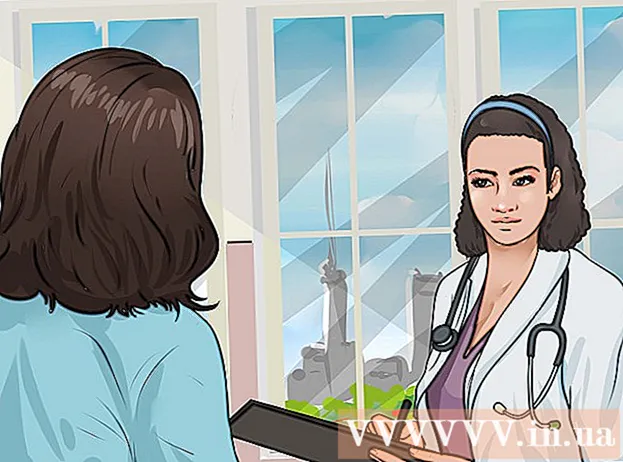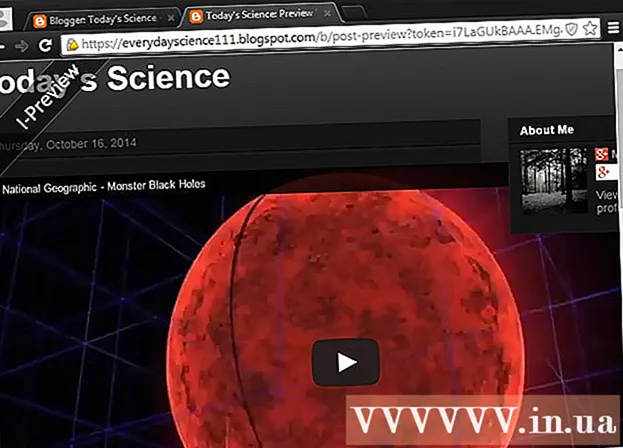Schrijver:
Laura McKinney
Datum Van Creatie:
9 April 2021
Updatedatum:
1 Juli- 2024

Inhoud
Deze wikiHow leert je hoe je je geboortedatum die is geregistreerd op Xbox LIVE kunt wijzigen. We kunnen dit alleen doen als een Xbox LIVE-account is gekoppeld aan een Microsoft-account; Als je je op Xbox LIVE hebt geabonneerd met een ander accounttype, wordt de leeftijd niet gewijzigd. Als je huidige account jonger is dan 18 jaar, moet je een nieuw Xbox LIVE-account met een andere geboortedatum aanmaken als je M-class-games wilt spelen of bepaalde films / multimedia wilt huren.
Stappen
Open de Microsof-website. Ga naar https://www.microsoft.com om de hoofdsite van Microsoft te openen. Als je al bent ingelogd, verschijnen je naam en profielfoto (indien van toepassing) in de rechterbovenhoek van de pagina.
- Als u niet bent aangemeld, klikt u op Aanmelden (Login) in de rechterbovenhoek van de pagina, voer uw e-mailadres in, klik op De volgende (Volgende), voer uw wachtwoord in en klik op Aanmelden doorgaan.

Klik op uw accountnaam in de rechterbovenhoek van de pagina. Er verschijnt een vervolgkeuzemenu.
Klik Bekijk Microsoft-account (Zie Microsoft-account). Deze optie staat in het midden van het vervolgkeuzemenu. Als u daarop klikt, wordt de Microsoft-accountpagina geopend.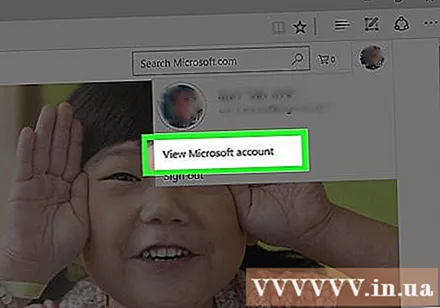

Klik Uw info (Uw informatie). Dit tabblad bevindt zich links van de blauwe balk bovenaan de pagina. De informatiepagina over de huidige rekening wordt geopend.
Klik op de link Bewerk geboortedatum (Bewerk geboortedatum). Deze link staat rechts van de huidige geboortedatum. De bewerkingspagina wordt doorgestuurd.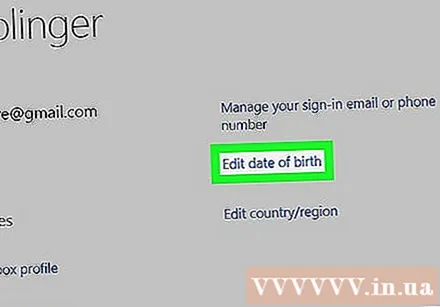
- Mogelijk wordt u gevraagd uw wachtwoord opnieuw in te voeren voordat u doorgaat.

Bewerk je geboortedatum. Wijzig in het gedeelte 'Geboortedatum' boven aan de pagina de geboortedatum om de leeftijd weer te geven die u op Xbox LIVE wilt weergeven. Klik op de dag, maand of jaar die hier worden weergegeven en kies nieuwe info uit het drop-down menu.
Scroll naar beneden en klik Opslaan (Opslaan). Deze groene knop staat onderaan de pagina. Je leeftijd verandert dus op basis van de nieuwe geboortedatum. advertentie
Advies
- Xbox LIVE toont de leeftijd van de gebruiker niet aan andere leden.
Waarschuwing
- Als u de leeftijd wijzigt van 18 ouder dan 18 jaar, heeft uw account geen toegang tot bepaalde games en privileges onder het Microsoft-beleid.